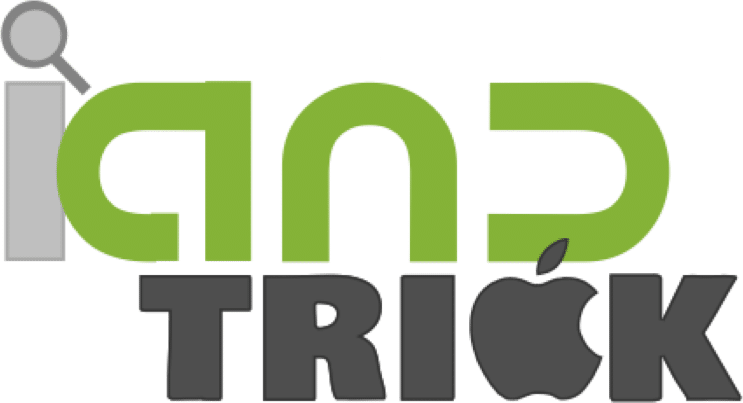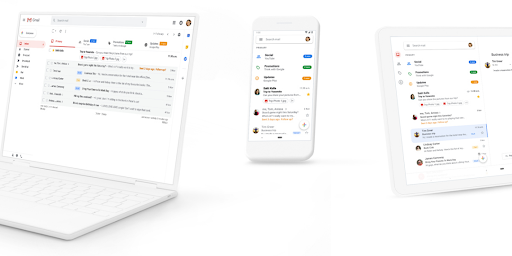
สำหรับใครที่ไม่ชำนาญการแปลภาษาอังกฤษหรือภาษาอื่น ๆ แล้วจำเป็นต้องแปลข้อมูลที่อาจจะมีการส่งมาทาง GMAIL วันนี้เรามีวิธี แปลภาษาบน GMAIL ที่ทุกคนสามารถทำได้ง่าย ๆ ทั้งบนมือถือและคอมพิวเตอร์เพียงไม่กี่ขั้นตอน และหลังจากนี้การแปลภาษาของคุณก็จะง่ายขึ้นกว่าที่เคย
แนะนำวิธี แปลภาษาบน GMAIL แล้วการแปลภาษาจะไม่ยากต่อไป
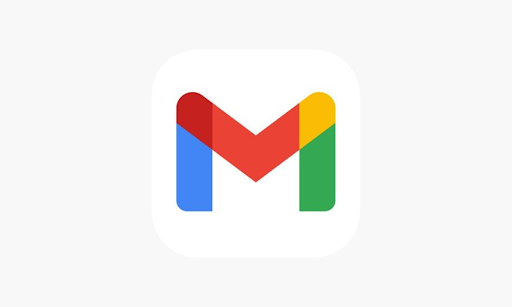
สำหรับใครที่ยังไม่รู้ว่าคุณสามารถ แปลภาษาบนGMAIL ได้หรือยังไม่รู้ว่าบน GMAIL มีฟีเจอร์นี้ วันนี้เราจะพาทุกคนไปดูวิธี แปลภาษา GMAIL ในโทรศัพท์ คอมพิวเตอร์ หรืออุปกรณ์อื่น ๆ ที่รองรับ GMAIL ก็สามารถใช้วิธีนี้ได้เช่นกัน ซึ่งเรารวบรวมมาให้แล้ววันนี้
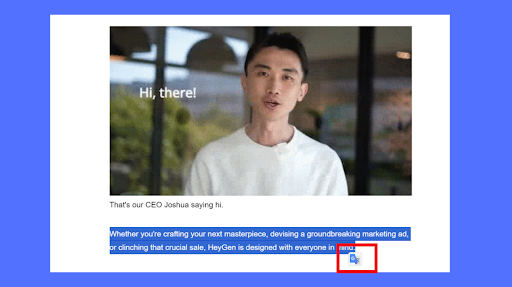
แปลภาษาเฉพาะคำหรือประโยคบนคอมพิวเตอร์
สำหรับการแปลภาษาใน GMAIL บนคอมพิวเตอร์ โดยเฉพาะเครื่อง PC โดยสำหรับการแปลภาษา GMAIL บน PC จะสามารถแปลทีละคำ หรือที่ละประโยคสั้น ๆ ได้ โดยคุณจะต้องทำการลากดำบนคำ หรือประโยคที่ต้องการก่อน จากนั้นจะมีไอคอน GOOGLE TRANSLATE ขึ้นมา ให้คุณคลิ๊กที่ไอคอนดังกล่าว แต่วิธีนี้จะเป็นการแปลภาษาจากข้อความต้นฉบับมาเป็นภาษาไทยเท่านั้น
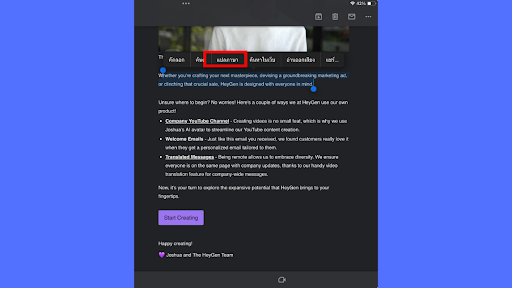
แปลเป็นทั้งพารากราฟ
การแปลทั้งพารากราฟบน PC จะต้องทำการลากดำก่อนจากนั้นคลิ๊กขวา แล้วเลือก GOOGLE TRANSLATE แต่ถ้าเป็นบนมือถือเช่น IPHONE หรือ IPAD จะมี ฟีเจอร์แปลภาษา มาให้ จึงทำให้คุณสามารถแปลภาษาได้ง่าย ๆ แบบที่ไม่จำเป็นต้องออกไปหน้าอื่น โดยให้คุณเลือกคำ ประโยค หรือพารากราฟที่ต้องการแปลจากนั้นเลือก “แปลภาษา” เพียงเท่านี้ก็สามารถแปลข้อความบน GMAIL ได้แล้ว
GOOGLE ปล่อยตัวอัปเดต แปลภาษาบน GMAIL ไม่ต้องเข้าแอป TRANSLATE
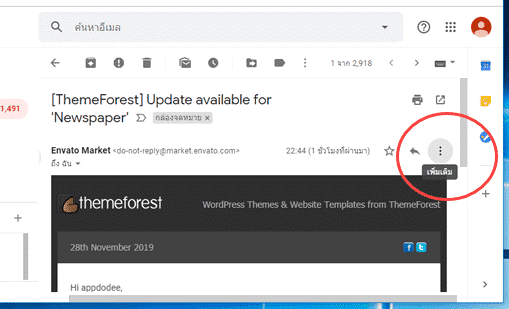
สำหรับวิธีการแปลภาษาบน GMAILที่เราแนะนำไปข้างต้นจะเป็นวิธีแบบเก่า ซึ่งจะมีข้อจำกัดในส่วนของจำนวนคำที่จะสามารถแปลได้ แต่สำหรับใครที่ได้ อัปเดต GMAIL ให้เป็นเวอร์ชั่นใหม่ล่าสุดจะมีฟีเจอร์ “แปลข้อความ” เข้ามาให้ด้วย ซึ่งฟีเจอร์นี้นอกจากจะให้คุณสามารถแปลได้ทั้งหน้า GMAIL รวมไปถึงยังสามารถเลือกแปลได้ทุกภาษาที่ GOOGLE TRANSLATE มีให้อีกด้วย
โดยวิธีใช้งานคือ ให้คุณเข้าไปที่ EMAIL ฉบับที่ต้องการแปล จากนั้นเลือก “จุด 3 จุด” ที่จะอยู่ขวามือของอีเมลฉบับนั้น เลือกไปที่ “แปลข้อความ” แล้วข้อมูลบนอีเมลทั้งหมดจะถูกแปลเป็นภาษานั้น ๆ ซึ่งการแปลภาษารูปแบบนี้สามารถใช้ได้กับทุกอุปกรณ์ที่รองรับ GMAIL
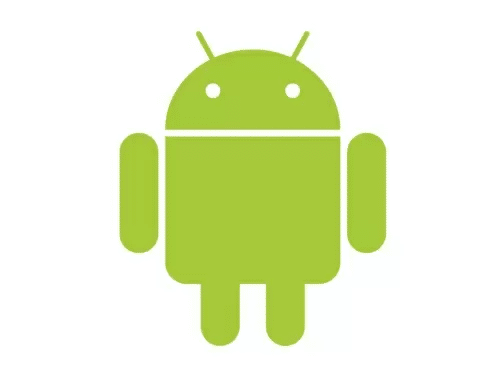
เปลี่ยนภาษา GMAIL บน ANDROID
สำหรับใครที่อยากเปลี่ยนภาษาที่แสดงบนหน้าเว็บไซต์หรือแอปพลิเคชัน GMAIL ก็สามารถทำได้เช่นกัน โดยการ เปลี่ยนภาษา GMAILในโทรศัพท์ ระบบ ANDROID ให้เข้าไปที่ “การตั้งค่า” จากนั้นเลือกไปที่ “ระบบ” แล้วเลือก “ภาษาและการป้อนข้อมูล” เลือก “ภาษา” และ “เพิ่มภาษา” ตามลำดับ แล้วให้คุณเลือกภาษาที่ต้องการใช้ แล้วลากภาษาไปที่ด้านบนสุดของรายการ เพียงเท่านี้ก็เรียบร้อย แต่การตั้งค่าแบบนี้จะทำให้มีผลกับแอปอื่น ๆ ในอุปกรณ์ของคุณด้วย

เปลี่ยนภาษา GMAIL บน IPHONE และ IPAD
การ เปลี่ยนภาษา GMAIL บน IPHONE และ IPAD จะมีวิธีที่คล้ายกัน และจะทำให้มีผลกับแอปอื่น ๆ ในอุปกรณ์ของคุณอีกด้วย โดยให้คุณเข้าไปที่ “ตั้งค่า” จากนั้นเลือกไปที่ “ภาษาและภูมิภาค” จากนั้นไปที่คำว่า “เพิ่มภาษา” แล้วเลือกภาษาที่ต้องการใช้ และเมื่อเลือกได้แล้วก็เลือกไปที่ “เสร็จสิ้น”

เปลี่ยนภาษา GMAIL บนคอมพิวเตอร์
การตั้งค่า GMAIL บนคอมพิวเตอร์สามารถทำได้มากกว่าการเปลี่ยนภาษา เนื่องจากคุณสามารถตั้งค่าและปรับแต่งได้ทั้ง CHAT และ MEET, ความหนาแน่น, ธีม, ประเภทกล่องจดหมาย, แผงสำหรับอ่าน และอื่น ๆ อีกมากมาย และการตั้งค่าภาษาก็เป็นหนึ่งในนั้น สำหรับใครที่อยากเปลี่ยนภาษาก็ให้กดไปที่ “รูปสัญลักษณ์เกียร์” ซึ่งจะอยู่มุมขวาบน จากนั้นเลือกไปที่ “ดูการตั้งค่าทั้งหมด” และเมื่อกดเข้าไปแล้วจะมีการตั้งค่าต่าง ๆ มากมายให้เลือก แต่การตั้งค่าภาษาจะอยู่ในส่วนของ “ทั่วไป” ซึ่งจะอยู่หน้าแรกเลย
จากนั้นให้สังเกตไปที่คำว่า “ภาษา” ซึ่งจะอยู่ช่องแรกของหน้าดังกล่าว จากนั้นไปที่ช่อง “GMAIL ภาษาที่แสดง” และในช่องดังกล่าวจะขึ้นภาษาที่เราตั้งค่าไว้ตอนต้น ซึ่งส่วนใหญ่จะเป็นภาษาไทย จากนั้นก็กดเลือกและเลื่อนหาภาษาที่เราต้องการเปลี่ยนได้เลย
อ่านบทความอื่นๆ:
สนับสนุนโดย: ufaball.bet